电脑怎么分盘?简单3个方法轻松搞定!
一键录制-声音与画面同步
免费下载,不限时长,操作简单,高清录制
在使用电脑时,将硬盘进行分盘是一种常见的操作,可以帮助用户更好地管理数据和文件。通过分盘,用户可以将不同类型的数据存储在不同的区域,提高数据的管理效率和安全性。本文将介绍电脑怎么分盘的3种方法,帮助您了解如何在电脑上进行硬盘分区操作。

电脑分盘方法1:磁盘管理工具
很多人不知道,电脑怎么分盘?其实在Windows系统中,可以使用自带的磁盘管理工具进行分区操作。以下是操作步骤:
第一步:在Windows搜索栏中输入“磁盘管理”,然后点击打开。在磁盘管理界面中,找到要进行分区的硬盘,右键点击并选择“新建简单卷”。
第二步:按照提示,在新建简单卷向导中设置分区大小,并选择分区盘符。
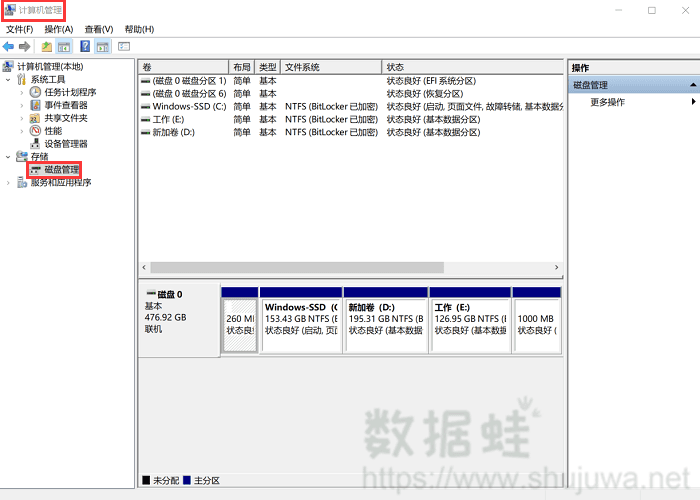
第三步:按照向导完成设置,即可成功分区。
电脑分盘方法2:命令行工具
对于熟悉命令行操作的用户,可以使用命令提示符进行分盘操作。以下是操作步骤:
第一步:在Windows搜索栏中输入“cmd”,并以管理员身份运行命令提示符。
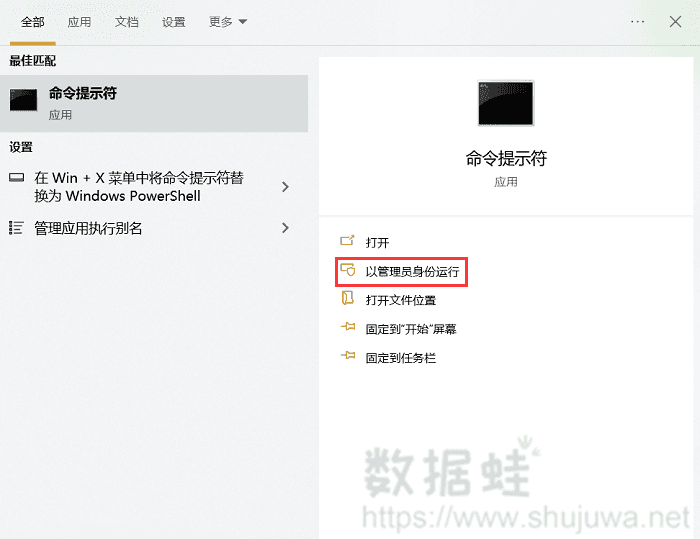
第二步:使用命令行工具如Diskpart,运行相应的磁盘分区命令,如“list disk”、“select disk”、“create partition”等。
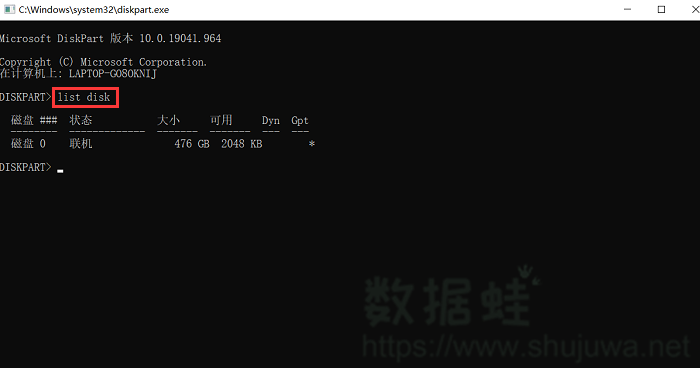
第三步:输入命令“create partition primary size=128”并回车。
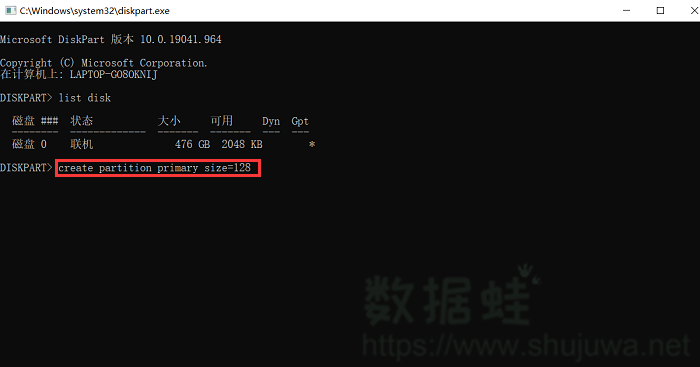
第四步:输入命令“format fs=ntfs quick”并回车,格式化新创建的分区,并选择NTFS文件系统。
第五步:输入“assign letter=X”(X为驱动器号,例如“assign letter=D”)并按回车键,为新分区分配驱动器号。最后输入“exit”并按回车键,退出diskpart工具。
电脑分盘方法3:第三方分区软件
有许多第三方分区软件可供选择,它们提供了更多高级功能和定制选项。以下是具体步骤:
第一步:在互联网上搜索并下载第三方分区软件,如EaseUS Partition Master、MiniTool Partition Wizard等。
第二步:安装完成后,打开软件并选择要分区的硬盘。
第三步:在软件界面中,设置分区的大小、文件系统和分区类型,并点击应用按钮进行分区操作。
在本文中,我们了解了电脑怎么分盘的3种方法,您可以选择适合自己的方式来进行电脑分盘操作。无论是使用Windows内置工具、第三方软件还是命令行操作,都能够帮助您轻松地完成分盘任务,提高硬盘的管理效率。希望本文能够对您有所帮助,让您更加方便地管理电脑上的数据和文件。
